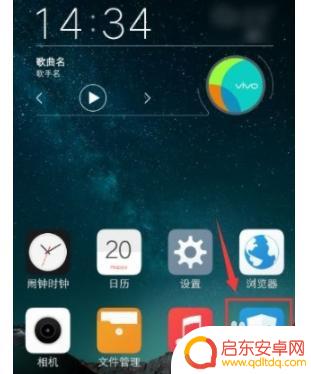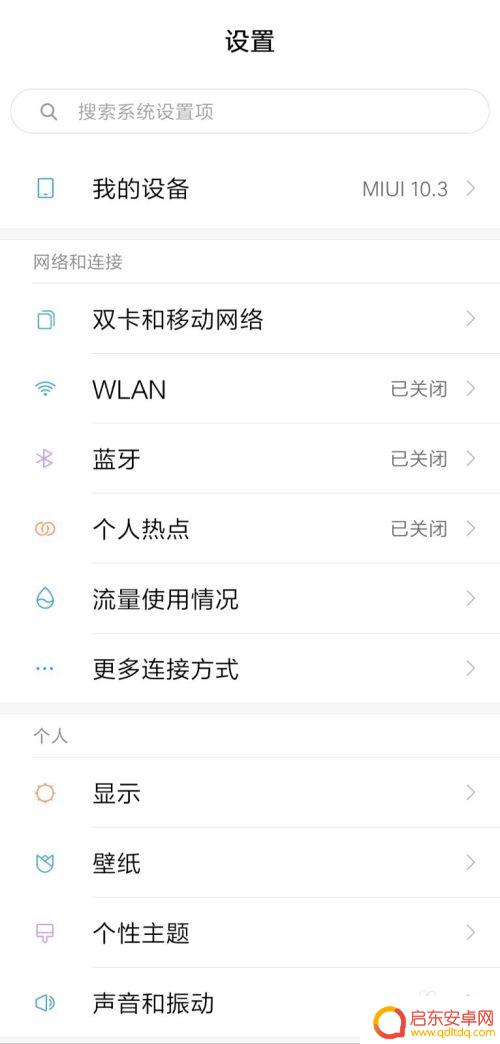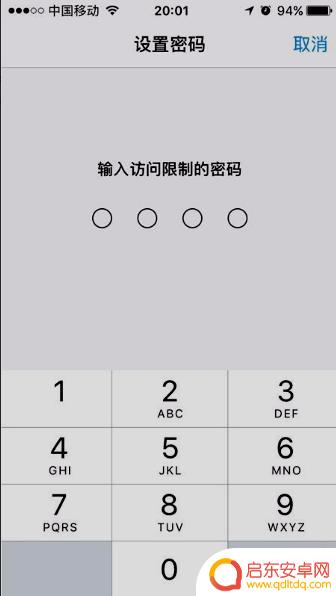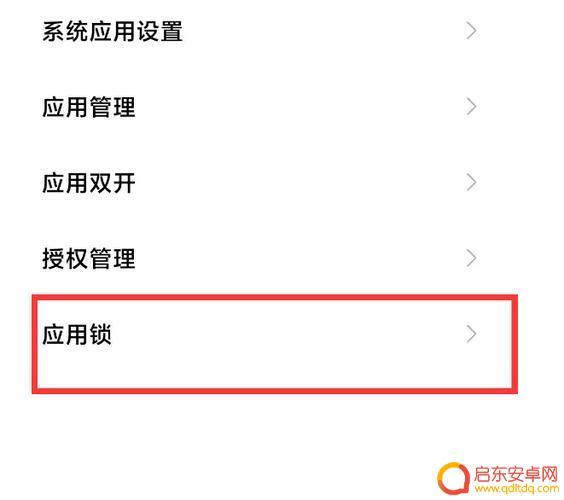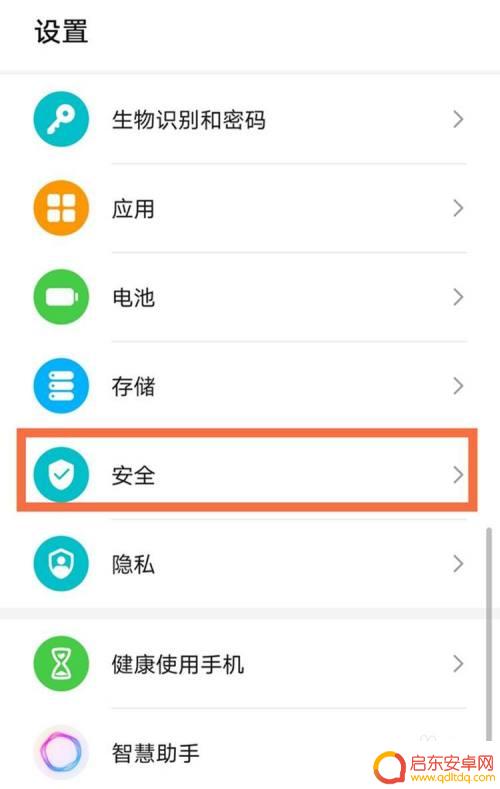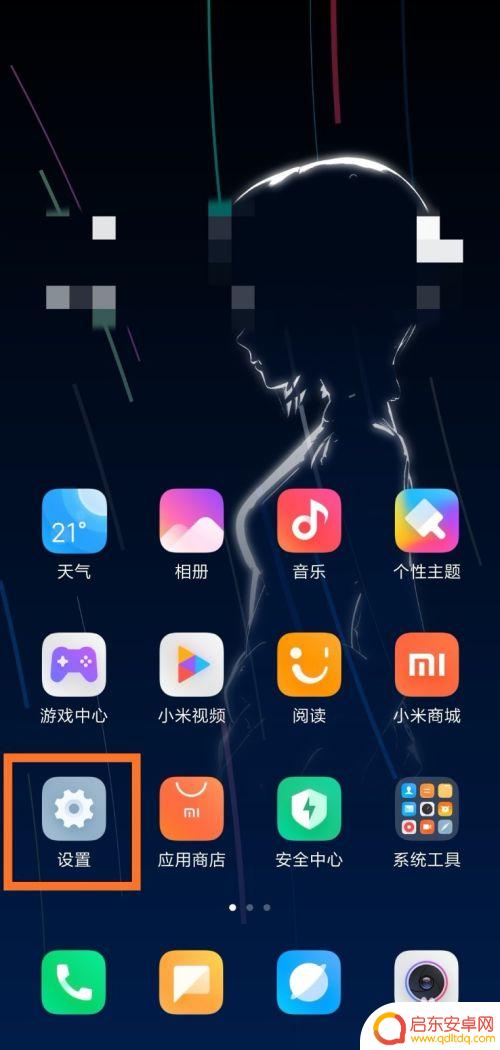手机怎么将软件设置锁 如何在手机上设置应用锁
随着手机在我们日常生活中的广泛应用,我们对于手机中的个人隐私和数据安全的关注也日益增加,为了保护我们的隐私,许多手机用户都会选择在手机上设置应用锁。手机如何将软件设置锁呢?在手机上设置应用锁的方法又是怎样的呢?本文将详细介绍手机设置应用锁的步骤和方法,帮助大家更好地保护个人隐私和数据安全。
如何在手机上设置应用锁
步骤如下:
1.对手机上的应用软件加锁点击打开手机的设置选项,也可以使用快捷搜索框搜索设置菜单打开。
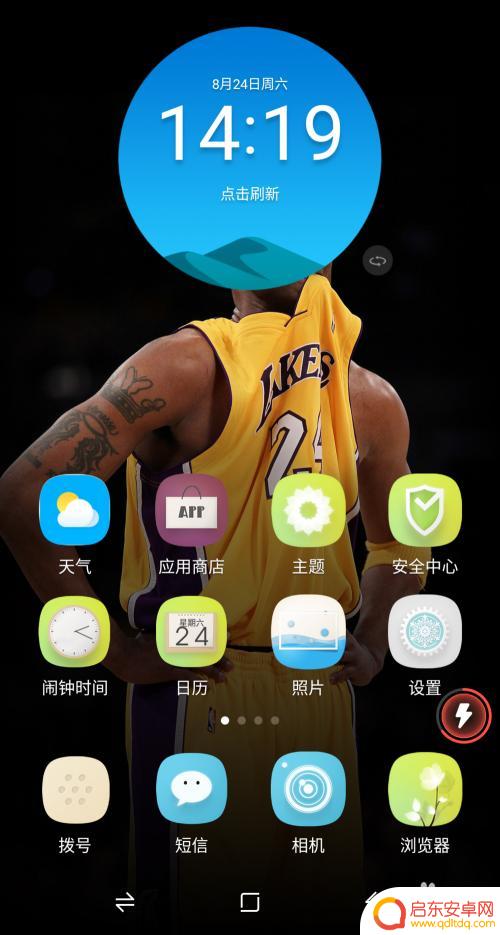
2.点击设置列表里面的“密码和安全”选项,根据提示继续对应用设置应用锁。
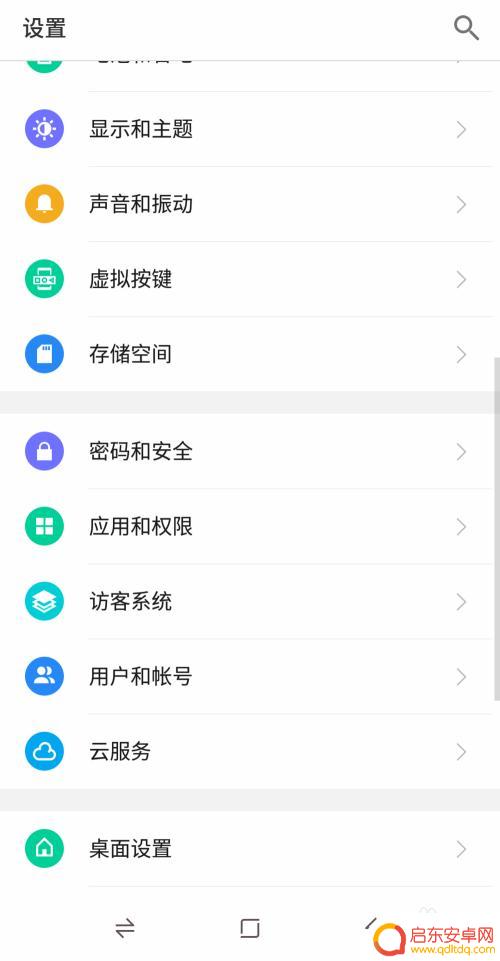
3.打开密码设置界面,往下滑动找到应用锁选项,对应用进行加密处理。
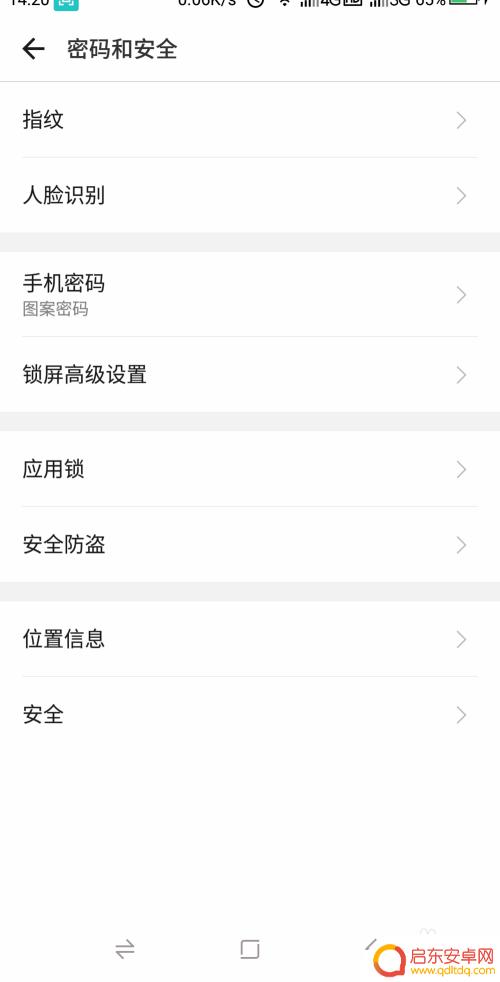
4.在应用软件列表里面找到要加密的软件,点击右侧的锁定的标志,点击立即加锁。
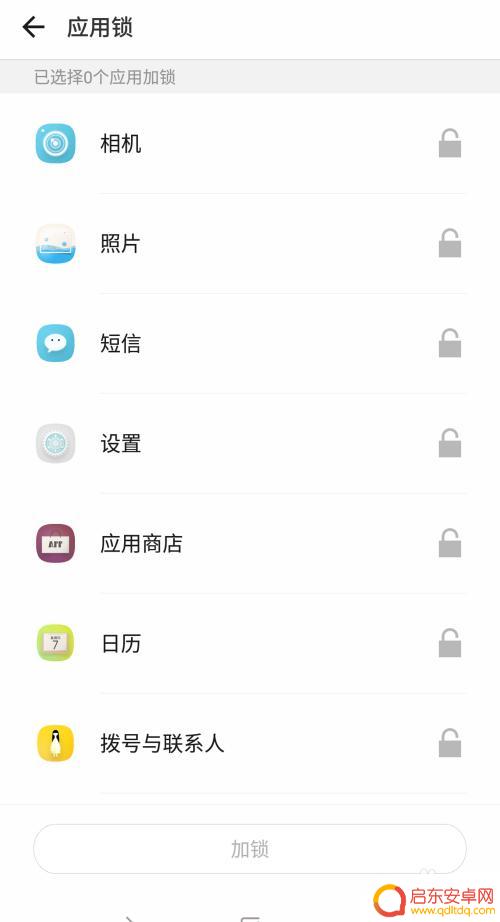
5.创建密码的选择可以使用之前设置的手机锁屏的密码,提高应用的安全。建议重新创建一个不一样的密码。
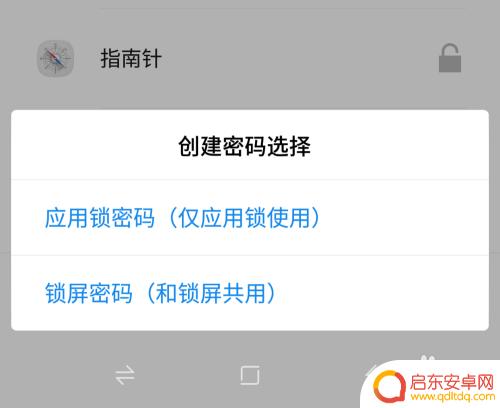
6.选择要创建的应用锁的样式,根据提示设置密码就可以了。需要成功验证密码才可以打开软件。
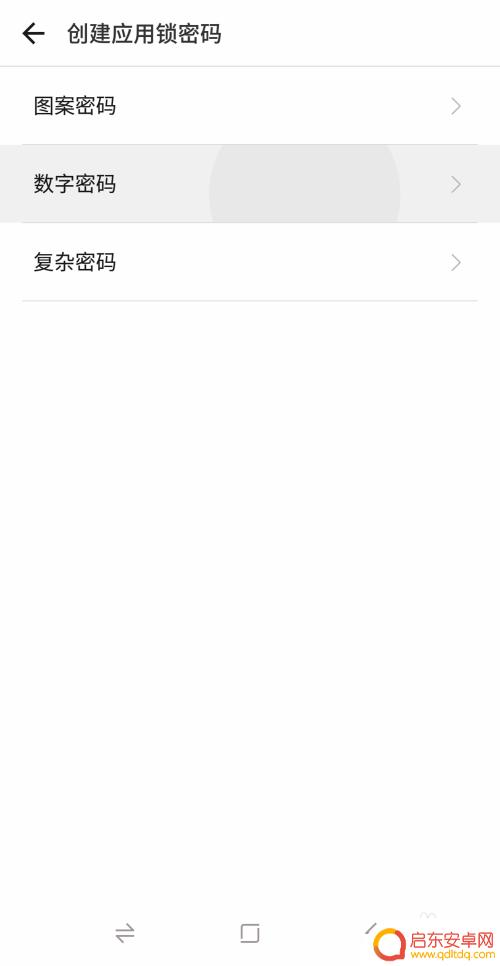
7.总结如下:
1.打开手机设置选项,找到密码管理
2.打开应用锁选项,显示当前已经设置验证和未设置的应用
3.选择要设置应用锁的软件,点击加锁
4.设置一下打开软件的密码就可以设置完成

以上是关于如何设置软件锁的手机操作步骤,如果你遇到相同的问题,可以参考本文提供的步骤进行修复,希望对大家有所帮助。
相关教程
-
vivo手机的软件锁在哪里设置 vivo手机应用锁怎么设置
vivo手机的软件锁可以在设置中轻松找到,只需进入设置界面,然后点击安全与隐私选项,接着选择应用锁功能即可设置,用户可以根据个人需求选择要加锁的应用程序,并设置相应的密码或手势...
-
手机软件锁屏如何设置 手机应用锁的设置方法
现手机已经成为人们生活中必不可少的工具之一,为了保护个人隐私和数据安全,很多人都会选择在手机上设置锁屏和应用锁。锁屏是手机安全的第一道防线,能够防止他人随意查看手机内容。而应用...
-
苹果手机访问应用设置密码(苹果手机访问app设置密码)
今天本站给各位分享关于苹果手机访问应用设置密码的相关内容,如果能正好解决你现在面临的问题,别忘了关注本站!1苹果手机怎么给软件上锁!打开时要输入密码才可以苹果手机这样给软件上锁:...
-
如何给手机设置上应用锁(如何给手机设置上应用锁密码)
大家好,今天本篇文章就来给大家分享如何给手机设置上应用锁,以及如何给手机设置上应用锁密码对应的知识和见解,希望对各位有所帮助,不要忘了收藏本站喔。1给手机应用加密,在哪可以设置?...
-
荣耀手机怎样给软件上锁 荣耀手机应用锁设置步骤详解
荣耀手机作为一款备受用户青睐的智能手机品牌,其功能丰富多样,其中应用锁功能更是备受关注,通过荣耀手机的应用锁设置,用户可以轻松地保护个人隐私信息,防止他人恶意访问。荣耀手机如何...
-
怎么设置锁定手机软件 手机应用锁怎么用
在如今的社会中,手机已经成为我们生活中不可或缺的一部分,手机中存储的大量个人隐私信息也让我们感到担忧。为了保护个人隐私和防止他人越权使用我们的手机应用程序,设置锁定手机软件成为...
-
手机access怎么使用 手机怎么使用access
随着科技的不断发展,手机已经成为我们日常生活中必不可少的一部分,而手机access作为一种便捷的工具,更是受到了越来越多人的青睐。手机access怎么使用呢?如何让我们的手机更...
-
手机如何接上蓝牙耳机 蓝牙耳机与手机配对步骤
随着技术的不断升级,蓝牙耳机已经成为了我们生活中不可或缺的配件之一,对于初次使用蓝牙耳机的人来说,如何将蓝牙耳机与手机配对成了一个让人头疼的问题。事实上只要按照简单的步骤进行操...
-
华为手机小灯泡怎么关闭 华为手机桌面滑动时的灯泡怎么关掉
华为手机的小灯泡功能是一项非常实用的功能,它可以在我们使用手机时提供方便,在一些场景下,比如我们在晚上使用手机时,小灯泡可能会对我们的视觉造成一定的干扰。如何关闭华为手机的小灯...
-
苹果手机微信按住怎么设置 苹果手机微信语音话没说完就发出怎么办
在使用苹果手机微信时,有时候我们可能会遇到一些问题,比如在语音聊天时话没说完就不小心发出去了,这时候该怎么办呢?苹果手机微信提供了很方便的设置功能,可以帮助我们解决这个问题,下...